Interfejs History API pozwala aplikacji wykonywać operacje zbiorcze w sklepie fitness: odczytywanie, wstawianie, aktualizowanie i usuwanie historycznych danych dotyczących zdrowia i samopoczucia. Interfejs History API pozwala:
- Odczytywanie danych o zdrowiu i samopoczuciu wstawionych lub zapisanych za pomocą innych metod aplikacji.
- Importowanie danych zbiorczych do Google Fit.
- Aktualizowanie danych w Google Fit.
- Usuwanie danych historycznych zapisanych wcześniej przez aplikację.
Aby wstawić dane zawierające metadane sesji, użyj funkcji Sessions API.
Odczytywanie danych
W sekcjach poniżej dowiesz się, jak odczytywać różne rodzaje danych zbiorczych.
Odczytywanie danych szczegółowych i zbiorczych
Aby odczytywać dane historyczne, utwórz
DataReadRequest
instancji.
Kotlin
// Read the data that's been collected throughout the past week. val endTime = LocalDateTime.now().atZone(ZoneId.systemDefault()) val startTime = endTime.minusWeeks(1) Log.i(TAG, "Range Start: $startTime") Log.i(TAG, "Range End: $endTime") val readRequest = DataReadRequest.Builder() // The data request can specify multiple data types to return, // effectively combining multiple data queries into one call. // This example demonstrates aggregating only one data type. .aggregate(DataType.AGGREGATE_STEP_COUNT_DELTA) // Analogous to a "Group By" in SQL, defines how data should be // aggregated. // bucketByTime allows for a time span, whereas bucketBySession allows // bucketing by <a href="/fit/android/using-sessions">sessions</a>. .bucketByTime(1, TimeUnit.DAYS) .setTimeRange(startTime.toEpochSecond(), endTime.toEpochSecond(), TimeUnit.SECONDS) .build()
Java
// Read the data that's been collected throughout the past week. ZonedDateTime endTime = LocalDateTime.now().atZone(ZoneId.systemDefault()); ZonedDateTime startTime = endTime.minusWeeks(1); Log.i(TAG, "Range Start: $startTime"); Log.i(TAG, "Range End: $endTime"); DataReadRequest readRequest = new DataReadRequest.Builder() // The data request can specify multiple data types to return, // effectively combining multiple data queries into one call. // This example demonstrates aggregating only one data type. .aggregate(DataType.AGGREGATE_STEP_COUNT_DELTA) // Analogous to a "Group By" in SQL, defines how data should be // aggregated. // bucketByTime allows for a time span, while bucketBySession allows // bucketing by sessions. .bucketByTime(1, TimeUnit.DAYS) .setTimeRange(startTime.toEpochSecond(), endTime.toEpochSecond(), TimeUnit.SECONDS) .build();
W poprzednim przykładzie wykorzystywano zagregowane punkty danych, w których każdy element DataPoint
reprezentuje liczbę kroków przebytych w ciągu dnia. W tym konkretnym przypadku użycia
punkty danych zbiorczych mają 2 zalety:
- Aplikacja i sklep fitness wymieniają mniejsze ilości danych.
- Aplikacja nie musi ręcznie agregować danych.
Dane zbiorcze dla wielu typów aktywności
Aplikacja może korzystać z żądań danych, aby pobierać różne typy danych.
Ten przykład pokazuje, jak utworzyć
DataReadRequest, aby uzyskać spalone kalorie podczas każdej aktywności
w określonym przedziale czasu. Otrzymane dane odpowiadają kaloriom na aktywność,
w raportach w aplikacji Google Fit, gdzie każda aktywność jest przypisywana do osobnego segmentu.
danych dotyczących kalorii.
Kotlin
val readRequest = DataReadRequest.Builder() .aggregate(DataType.AGGREGATE_CALORIES_EXPENDED) .bucketByActivityType(1, TimeUnit.SECONDS) .setTimeRange(startTime.toEpochSecond(), endTime.toEpochSecond(), TimeUnit.SECONDS) .build()
Java
DataReadRequest readRequest = new DataReadRequest.Builder() .aggregate(DataType.AGGREGATE_CALORIES_EXPENDED) .bucketByActivityType(1, TimeUnit.SECONDS) .setTimeRange(startTime.toEpochSecond(), endTime.toEpochSecond(), TimeUnit.SECONDS) .build();
Po utworzeniu instancji DataReadRequest skorzystaj z metody
HistoryClient.readData().
do asynchronicznego odczytu danych historycznych.
Ten przykład pokazuje, jak uzyskać instancje DataPoint z
DataSet:
Kotlin
Fitness.getHistoryClient(this, GoogleSignIn.getAccountForExtension(this, fitnessOptions)) .readData(readRequest) .addOnSuccessListener { response -> // The aggregate query puts datasets into buckets, so flatten into a // single list of datasets for (dataSet in response.buckets.flatMap { it.dataSets }) { dumpDataSet(dataSet) } } .addOnFailureListener { e -> Log.w(TAG,"There was an error reading data from Google Fit", e) } fun dumpDataSet(dataSet: DataSet) { Log.i(TAG, "Data returned for Data type: ${dataSet.dataType.name}") for (dp in dataSet.dataPoints) { Log.i(TAG,"Data point:") Log.i(TAG,"\tType: ${dp.dataType.name}") Log.i(TAG,"\tStart: ${dp.getStartTimeString()}") Log.i(TAG,"\tEnd: ${dp.getEndTimeString()}") for (field in dp.dataType.fields) { Log.i(TAG,"\tField: ${field.name.toString()} Value: ${dp.getValue(field)}") } } } fun DataPoint.getStartTimeString() = Instant.ofEpochSecond(this.getStartTime(TimeUnit.SECONDS)) .atZone(ZoneId.systemDefault()) .toLocalDateTime().toString() fun DataPoint.getEndTimeString() = Instant.ofEpochSecond(this.getEndTime(TimeUnit.SECONDS)) .atZone(ZoneId.systemDefault()) .toLocalDateTime().toString()
Java
Fitness.getHistoryClient(this, GoogleSignIn.getAccountForExtension(this, fitnessOptions)) .readData(readRequest) .addOnSuccessListener (response -> { // The aggregate query puts datasets into buckets, so convert to a // single list of datasets for (Bucket bucket : response.getBuckets()) { for (DataSet dataSet : bucket.getDataSets()) { dumpDataSet(dataSet); } } }) .addOnFailureListener(e -> Log.w(TAG, "There was an error reading data from Google Fit", e)); } private void dumpDataSet(DataSet dataSet) { Log.i(TAG, "Data returned for Data type: ${dataSet.dataType.name}"); for (DataPoint dp : dataSet.getDataPoints()) { Log.i(TAG,"Data point:"); Log.i(TAG,"\tType: ${dp.dataType.name}"); Log.i(TAG,"\tStart: ${dp.getStartTimeString()}"); Log.i(TAG,"\tEnd: ${dp.getEndTimeString()}"); for (Field field : dp.getDataType().getFields()) { Log.i(TAG,"\tField: ${field.name.toString()} Value: ${dp.getValue(field)}"); } } } private String getStartTimeString() { return Instant.ofEpochSecond(this.getStartTime(TimeUnit.SECONDS)) .atZone(ZoneId.systemDefault()) .toLocalDateTime().toString(); } private String getEndTimeString() { return Instant.ofEpochSecond(this.getEndTime(TimeUnit.SECONDS)) .atZone(ZoneId.systemDefault()) .toLocalDateTime().toString(); }
Odczytaj łączne dane dzienne
Google Fit zapewnia też prosty dostęp do dziennej łącznej
określonego typu danych. Użyj
HistoryClient.readDailyTotal()
metody pobierania określonego typu danych, począwszy od północy bieżącego
dzień w bieżącej strefie czasowej urządzenia. Na przykład przekaż parametr
TYPE_STEP_COUNT_DELTA typ danych do tej metody, aby pobrać sumę dzienną
kroków. Możesz przekazywać natychmiastowy typ danych, który zawiera zbiorcze dzienne dane
Łącznie. Więcej informacji na temat obsługiwanych typów danych znajdziesz w artykule
DataType.getAggregateType
Subskrybowanie Google Fit nie wymaga autoryzacji
Aktualizacje aplikacji HistoryClient.readDailyTotal() (TYPE_STEP_COUNT_DELTA)
w przypadku, gdy ta metoda jest wywoływana z użyciem konta domyślnego, a nie
i zakresy.
Może to być przydatne, jeśli potrzebujesz danych o krokach do użytku na obszarach, na których nie możesz
aby wyświetlić panel uprawnień, na przykład na tarczach zegarka z Wear OS.
Użytkownicy wolą widzieć spójną liczbę kroków w aplikacji Google Fit,
i tarcze zegarka z Wear OS, ponieważ mają one dostęp
spójne i niezawodne usługi. Aby liczba kroków była spójna, zasubskrybuj:
kroki na platformie Google Fit w aplikacji lub na tarczy zegarka,
Zaktualizuj licznik w
onExitAmbient()
Więcej informacji o korzystaniu z tych danych na tarczy zegarka:
Widżety tarczy zegarka
oraz przykładowa aplikacja Android WatchFace.
Wstaw dane
Aby wstawić dane historyczne, najpierw utwórz DataSetinstancję:
Kotlin
// Declare that the data being inserted was collected during the past hour. val endTime = LocalDateTime.now().atZone(ZoneId.systemDefault()) val startTime = endTime.minusHours(1) // Create a data source val dataSource = DataSource.Builder() .setAppPackageName(this) .setDataType(DataType.TYPE_STEP_COUNT_DELTA) .setStreamName("$TAG - step count") .setType(DataSource.TYPE_RAW) .build() // For each data point, specify a start time, end time, and the // data value -- in this case, 950 new steps. val stepCountDelta = 950 val dataPoint = DataPoint.builder(dataSource) .setField(Field.FIELD_STEPS, stepCountDelta) .setTimeInterval(startTime.toEpochSecond(), endTime.toEpochSecond(), TimeUnit.SECONDS) .build() val dataSet = DataSet.builder(dataSource) .add(dataPoint) .build()
Java
// Declare that the data being inserted was collected during the past hour. ZonedDateTime endTime = LocalDateTime.now().atZone(ZoneId.systemDefault()); ZonedDateTime startTime = endTime.minusHours(1); // Create a data source DataSource dataSource = new DataSource.Builder() .setAppPackageName(this) .setDataType(DataType.TYPE_STEP_COUNT_DELTA) .setStreamName("$TAG - step count") .setType(DataSource.TYPE_RAW) .build(); // For each data point, specify a start time, end time, and the // data value -- in this case, 950 new steps. int stepCountDelta = 950; DataPoint dataPoint = DataPoint.builder(dataSource) .setField(Field.FIELD_STEPS, stepCountDelta) .setTimeInterval(startTime.toEpochSecond(), endTime.toEpochSecond(), TimeUnit.SECONDS) .build(); DataSet dataSet = DataSet.builder(dataSource) .add(dataPoint) .build();
Po utworzeniu instancji DataSet skorzystaj z metody
HistoryClient.insertData.
asynchronicznie do dodawania tych danych historycznych.
Kotlin
Fitness.getHistoryClient(this, GoogleSignIn.getAccountForExtension(this, fitnessOptions)) .insertData(dataSet) .addOnSuccessListener { Log.i(TAG, "DataSet added successfully!") } .addOnFailureListener { e -> Log.w(TAG, "There was an error adding the DataSet", e) }
Java
Fitness.getHistoryClient(this, GoogleSignIn.getAccountForExtension(this, fitnessOptions)) .insertData(dataSet) .addOnSuccessListener (unused -> Log.i(TAG, "DataSet added successfully!")) .addOnFailureListener(e -> Log.w(TAG, "There was an error adding the DataSet", e)); }
Zarządzanie sprzecznymi punktami danych
Każdy
DataPoint
w elemencie DataSet aplikacji musisz mieć atrybuty startTime i endTime, które definiują
unikalny przedział czasu w wybranym okresie (DataSet) bez nakładania się między DataPoint
instancji.
Jeśli aplikacja próbuje wstawić nowy DataPoint, który koliduje z dotychczasowym
DataPoint, nowa instancja DataPoint została odrzucona. Aby wstawić nowy
DataPoint, które mogą pokrywać się z istniejącymi punktami danych, użyj
HistoryClient.updateData.
opisane w artykule Aktualizowanie danych.
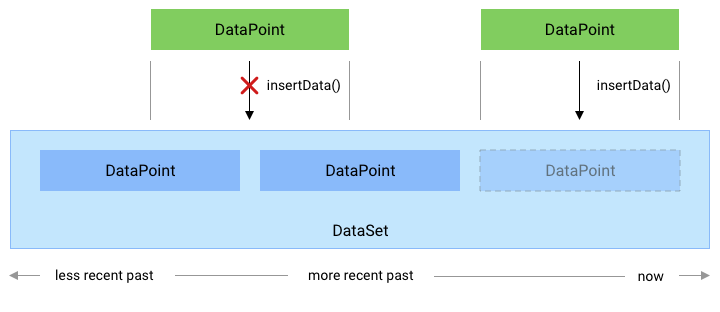
Rysunek 1. Jak metoda insertData() obsługuje nowe punkty danych, które
koliduje z istniejącym elementem DataPoint.
Zaktualizuj dane
Dzięki Google Fit aplikacja może aktualizować historyczne dane o zdrowiu i samopoczuciu,
wcześniej wstawione. Aby dodać dane historyczne do nowego elementu (DataSet) lub nowy
DataPoint instancji, które nie kolidują z istniejącymi danymi
punktów, użyj metody HistoryApi.insertData.
Aby zaktualizować dane historyczne, użyj metody HistoryClient.updateData. Ten
usuwa wszystkie istniejące instancje DataPoint, które nakładają się na DataPoint
do instancji dodanych przy użyciu tej metody.
Aby zaktualizować historyczne dane o zdrowiu i samopoczuciu, najpierw utwórz DataSet
instancja:
Kotlin
// Declare that the historical data was collected during the past 50 minutes. val endTime = LocalDateTime.now().atZone(ZoneId.systemDefault()) val startTime = endTime.minusMinutes(50) // Create a data source val dataSource = DataSource.Builder() .setAppPackageName(this) .setDataType(DataType.TYPE_STEP_COUNT_DELTA) .setStreamName("$TAG - step count") .setType(DataSource.TYPE_RAW) .build() // Create a data set // For each data point, specify a start time, end time, and the // data value -- in this case, 1000 new steps. val stepCountDelta = 1000 val dataPoint = DataPoint.builder(dataSource) .setTimeInterval(startTime.toEpochSecond(), endTime.toEpochSecond(), TimeUnit.SECONDS) .setField(Field.FIELD_STEPS, stepCountDelta) .build() val dataSet = DataSet.builder(dataSource) .add(dataPoint) .build()
Java
// Declare that the historical data was collected during the past 50 minutes. ZonedDateTime endTime = LocalDateTime.now().atZone(ZoneId.systemDefault()); ZonedDateTime startTime = endTime.minusMinutes(50); // Create a data source DataSource dataSource = new DataSource.Builder() .setAppPackageName(this) .setDataType(DataType.TYPE_STEP_COUNT_DELTA) .setStreamName("$TAG - step count") .setType(DataSource.TYPE_RAW) .build(); // Create a data set // For each data point, specify a start time, end time, and the // data value -- in this case, 1000 new steps. int stepCountDelta = 1000; DataPoint dataPoint = DataPoint.builder(dataSource) .setTimeInterval(startTime.toEpochSecond(), endTime.toEpochSecond(), TimeUnit.SECONDS) .setField(Field.FIELD_STEPS, stepCountDelta) .build(); DataSet dataSet = DataSet.builder(dataSource) .add(dataPoint) .build();
Następnie użyj narzędzia DataUpdateRequest.Builder(), aby utworzyć nową prośbę o aktualizację danych.
użyj metody HistoryClient.updateData, aby wysłać żądanie:
Kotlin
val request = DataUpdateRequest.Builder() .setDataSet(dataSet) .setTimeInterval(startTime.toEpochSecond(), endTime.toEpochSecond(), TimeUnit.SECONDS) .build() Fitness.getHistoryClient(this, GoogleSignIn.getAccountForExtension(this, fitnessOptions)) .updateData(request) .addOnSuccessListener { Log.i(TAG, "DataSet updated successfully!") } .addOnFailureListener { e -> Log.w(TAG, "There was an error updating the DataSet", e) }
Java
DataUpdateRequest request = new DataUpdateRequest.Builder() .setDataSet(dataSet) .setTimeInterval(startTime.toEpochSecond(), endTime.toEpochSecond(), TimeUnit.SECONDS) .build(); Fitness.getHistoryClient(this, GoogleSignIn.getAccountForExtension(this, fitnessOptions)) .updateData(request) .addOnSuccessListener(unused -> Log.i(TAG, "DataSet updated successfully!")) .addOnFailureListener(e -> Log.w(TAG, "There was an error updating the DataSet", e));
Usuń dane
Google Fit umożliwia aplikacji usuwanie historycznych danych o zdrowiu i samopoczuciu, wcześniej wstawione.
Aby usunąć dane historyczne, użyj funkcji
HistoryClient.deleteData
:
Kotlin
// Declare that this code deletes step count information that was collected // throughout the past day. val endTime = LocalDateTime.now().atZone(ZoneId.systemDefault()) val startTime = endTime.minusDays(1) // Create a delete request object, providing a data type and a time interval val request = DataDeleteRequest.Builder() .setTimeInterval(startTime.toEpochSecond(), endTime.toEpochSecond(), TimeUnit.SECONDS) .addDataType(DataType.TYPE_STEP_COUNT_DELTA) .build() // Invoke the History API with the HistoryClient object and delete request, and // then specify a callback that will check the result. Fitness.getHistoryClient(this, GoogleSignIn.getAccountForExtension(this, fitnessOptions)) .deleteData(request) .addOnSuccessListener { Log.i(TAG, "Data deleted successfully!") } .addOnFailureListener { e -> Log.w(TAG, "There was an error with the deletion request", e) }
Java
// Declare that this code deletes step count information that was collected // throughout the past day. ZonedDateTime endTime = LocalDateTime.now().atZone(ZoneId.systemDefault()); ZonedDateTime startTime = endTime.minusDays(1); // Create a delete request object, providing a data type and a time interval DataDeleteRequest request = new DataDeleteRequest.Builder() .setTimeInterval(startTime.toEpochSecond(), endTime.toEpochSecond(), TimeUnit.SECONDS) .addDataType(DataType.TYPE_STEP_COUNT_DELTA) .build(); // Invoke the History API with the HistoryClient object and delete request, and // then specify a callback that will check the result. Fitness.getHistoryClient(this, GoogleSignIn.getAccountForExtension(this, fitnessOptions)) .deleteData(request) .addOnSuccessListener (unused -> Log.i(TAG, "Data deleted successfully!")) .addOnFailureListener(e -> Log.w(TAG, "There was an error with the deletion request", e));
Aplikacje mogą usuwać dane z określonych sesji lub
Usuń wszystkie dane. Więcej informacji znajdziesz w dokumentacji interfejsu API w sekcji
DataDeleteRequest
Zarejestruj się, aby otrzymywać aktualizacje danych
Aplikacja może odczytywać nieprzetworzone dane z czujnika w czasie rzeczywistym, rejestrując się w
SensorsClient
W przypadku innych rodzajów danych, które są rzadziej liczone i są liczone ręcznie,
aplikacja może się zarejestrować, aby otrzymywać aktualizacje po wstawieniu tych pomiarów
w bazie danych Google Fit. Mogą to być na przykład wysokość,
treningi takie jak podnoszenie ciężarów, więcej szczegółów znajdziesz na pełnej liście
obsługiwanych typach danych.
Aby zarejestrować się w celu otrzymywania aktualizacji, użyj
HistoryClient.registerDataUpdateListener
Ten fragment kodu pozwala aplikacji powiadamiać Cię, gdy użytkownik wpisze dla ich wagi:
Kotlin
val intent = Intent(this, MyDataUpdateService::class.java) val pendingIntent = PendingIntent.getService(this, 0, intent, PendingIntent.FLAG_UPDATE_CURRENT) val request = DataUpdateListenerRegistrationRequest.Builder() .setDataType(DataType.TYPE_WEIGHT) .setPendingIntent(pendingIntent) .build() Fitness.getHistoryClient(this, GoogleSignIn.getAccountForExtension(this, fitnessOptions)) .registerDataUpdateListener(request) .addOnSuccessListener { Log.i(TAG, "DataUpdateListener registered") }
Java
Intent intent = new Intent(this, MyDataUpdateService.class); PendingIntent pendingIntent = PendingIntent.getService(this, 0, intent, PendingIntent.FLAG_UPDATE_CURRENT) DataUpdateListenerRegistrationRequest request = new DataUpdateListenerRegistrationRequest.Builder() .setDataType(DataType.TYPE_WEIGHT) .setPendingIntent(pendingIntent) .build(); Fitness.getHistoryClient(this, GoogleSignIn.getAccountForExtension(this, fitnessOptions)) .registerDataUpdateListener(request) .addOnSuccessListener(unused -> Log.i(TAG, "DataUpdateListener registered"));
IntentService może służyć do otrzymywania powiadomień o aktualizacjach:
Kotlin
class MyDataUpdateService : IntentService("MyDataUpdateService") { override fun onHandleIntent(intent: Intent?) { val update = DataUpdateNotification.getDataUpdateNotification(intent) // Show the time interval over which the data points were collected. // To extract specific data values, in this case the user's weight, // use DataReadRequest. update?.apply { val start = getUpdateStartTime(TimeUnit.MILLISECONDS) val end = getUpdateEndTime(TimeUnit.MILLISECONDS) Log.i(TAG, "Data Update start: $start end: $end DataType: ${dataType.name}") } } }
Java
public class MyDataUpdateService extends IntentService { public MyDataUpdateService(String name) { super("MyDataUpdateService"); } @Override protected void onHandleIntent(@Nullable Intent intent) { if (intent != null) { DataUpdateNotification update = DataUpdateNotification.getDataUpdateNotification(intent); // Show the time interval over which the data points // were collected. // To extract specific data values, in this case the user's weight, // use DataReadRequest. if (update != null) { long start = update.getUpdateStartTime(TimeUnit.MILLISECONDS); long end = update.getUpdateEndTime(TimeUnit.MILLISECONDS); } Log.i(TAG, "Data Update start: $start end: $end DataType: ${dataType.name}"); } } }
W pliku AndroidManifest.xml musi być zadeklarowana właściwość IntentService.

